W dzisiejszych czasach z większością ludzi Praca z domu, wideokonferencje są wściekłe. Niektóre platformy wymagają utworzenia konta, podczas gdy inne pozwalają prawie każdemu przyłączyć się, pod warunkiem, że otrzymają zaproszenie od organizatora spotkania. Google Meet radzi sobie z tym za pomocą kodów spotkań. Wyjaśnimy, co to jest i co masz z nimi zrobić.
Objaśnienie kodów Google Meet
Teraz to Google otwiera Google Meet dla użytkowników G Suite spoza przedsiębiorstwa (a.k.a. reszta z nas), coraz więcej osób zaczyna korzystać z usługi, aby łączyć się ze znajomymi, znajomymi i rodziną. Kiedy to robią, wielu zauważa te dziwnie wyglądające kody alfa związane z otrzymanymi zaproszeniami na spotkania.
Verizon oferuje Pixel 4a za jedyne 10 USD miesięcznie na nowych liniach Unlimited
Co to za losowe ciągi tekstowe? Zasadniczo są to układ losowych liter, które tworzą unikalny kod, zapewniający dostęp do zaplanowanego lub już trwającego spotkania. Kody spotkań są zwykle dołączane na końcu linku do spotkania, które możesz zobaczyć w e-mailu lub zaproszenia kalendarza, ale można je również wpisać lub skopiować i wkleić w witrynie Google Meet, aby dołączyć do spotkania bezpośrednio.
Jak korzystać z kodów Google Meet
Po pierwsze, należy zauważyć, że mimo że Google udostępnia Meet bezpłatną dla wszystkich użytkowników (za ograniczony czas), tylko posiadacze kont G Suite lub niepłacący posiadacze kont Google mogą utworzyć nowe Meet sesja. Oficjalna linia przyjęć od Google jest taka, że potrzebujesz konta Google uczestniczyć w sesji Meet, ale to nie do końca prawda.
Za każdym razem, gdy nowa sesja Google Meet jest planowana z wyprzedzeniem lub tworzona na miejscu, generowany jest unikalny kod spotkania. Gdy organizator udostępni Ci kod spotkania, możesz dołączyć do sesji Meet na kilka sposobów.
-
Iść do meet.google.com i wpisz lub skopiuj i wklej kod w polu kodu spotkania.
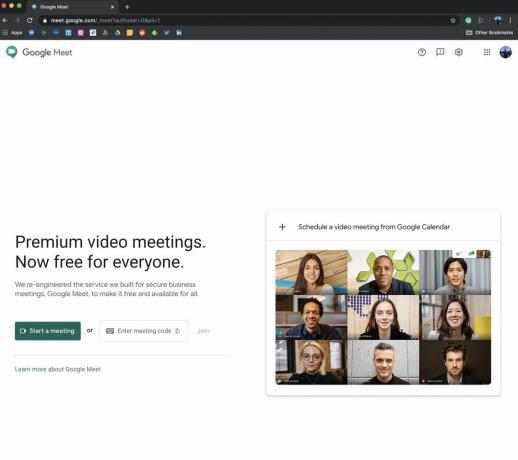
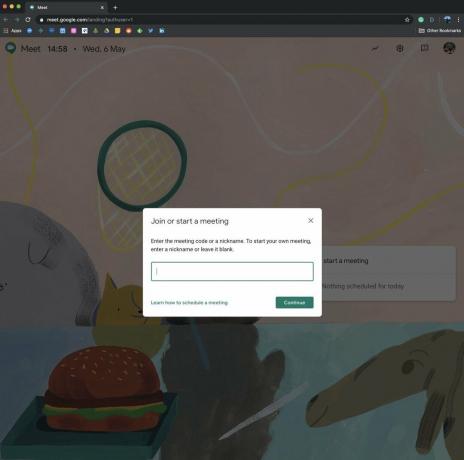 Źródło: Android Central
Źródło: Android Central - Na swoim koncie Gmail kliknij Dołącz do spotkania.
-
Wpisz kod na karcie Google Meet w lewym panelu nawigacyjnym.
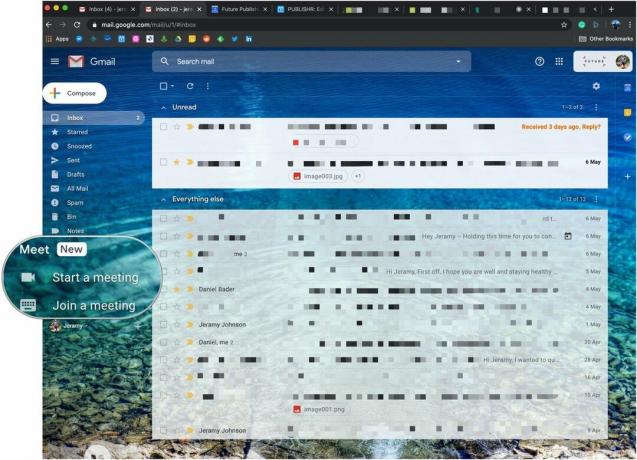 Źródło: Android Central
Źródło: Android Central -
W swoim kalendarzu lub Kalendarzu Google kliknij Zaproszenie do Google Meet aby przejść bezpośrednio na spotkanie (używa kodu, ale nie musisz niczego ręcznie wpisywać ani wklejać).
 Źródło: Android Central
Źródło: Android Central - Po wprowadzeniu kodu spotkania kliknij Przystąp.
-
Pojawi się ekran spotkania. Kliknij Poproś o dołączenie.
 Źródło: Android Central
Źródło: Android Central -
Jeśli masz konto G Suite, możesz otworzyć plik mobilna aplikacja Google Meet i wprowadź kod spotkania.
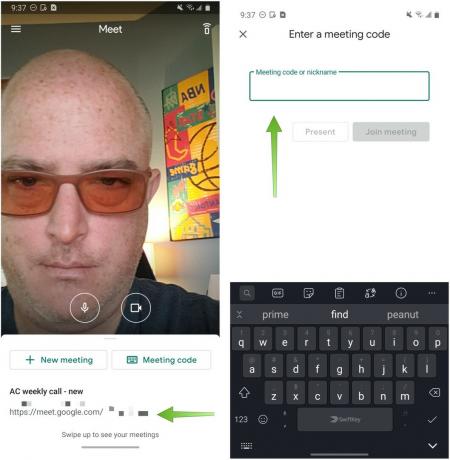 Źródło: Android Central
Źródło: Android Central
Gdy wpiszesz kod spotkania i poprosisz o dołączenie, ktoś, kto już uczestniczy w spotkaniu, będzie musiał Cię wpuścić. Stamtąd możesz od razu dołączyć do rozmowy!
Nasze najlepsze typy sprzętu
Dodaj Google Meet do zakładek w przeglądarce na komputerze lub pobierz aplikację, aby dołączyć z dowolnego miejsca!
Jeramy Johnson
Jeramy jest dumny, że może pomóc Keep Austin Weird uwielbia wędrować po wzgórzach środkowego Teksasu ze śniadaniem taco w dłoni. Kiedy nie pisze o gadżetach i akcesoriach do inteligentnego domu, broni swojego związku ze swoimi inteligentnymi asystentami głosowymi dla swojej rodziny. Możesz śledzić go na Twitterze pod adresem @jeramyutgw.
